Cov ntawv sau ua rau koj cov ntaub ntawv zoo li muaj kev tshaj lij thiab raug cai, thiab koj tsis tas yuav siv nyiaj ntau thov kom ib tus neeg ua nws. Koj tuaj yeem yooj yim tsim koj tus kheej daim ntawv, thiab txhua yam koj xav tau yog kev ua haujlwm lo lus zoo li Microsoft Word. Kab lus no yuav coj koj los ntawm kev tsim koj tus kheej lub taub hau ntawv, ntxiv rau siv qhov program hauv daim ntawv sau ua qauv yog tias koj xav tsim daim ntawv sai.
Kauj ruam
Txoj Kev 1 ntawm 2: Tsim Koj Tus Kheej Tsab Ntawv hauv Microsoft Word
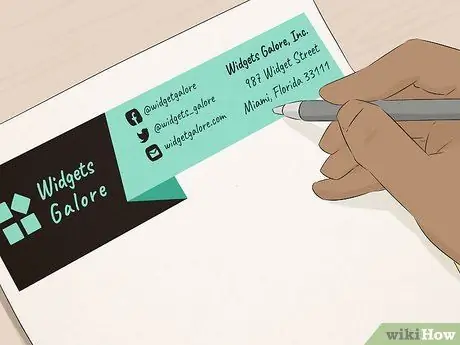
Kauj Ruam 1. Npaj cov duab kos ntawm tus qauv ntawv uas koj xav tau
Ua ntej ua tus ntawv hauv Microsoft Word, nws yog lub tswv yim zoo los kos nws ua ntej kom paub seb txhua lub ntsiab lus zoo li cas hauv cov ntawv sau sib xws. Kos ib daim ntawv tsim ntawm daim ntawv dawb.
- Yog tias koj xav tsim lub tuam txhab daim ntawv npe, nco ntsoov tias koj muab qhov chaw tso saib lub tuam txhab lub logo, lub npe thiab chaw nyob, thiab lwm yam ntaub ntawv tiv toj.
- Koj tseem tuaj yeem suav nrog cov lus piav qhia luv lossis cov lus hais hauv tuam txhab yog tias koj muaj. Qhov ntxiv ntawm cov lus hais (tagline) raug pom zoo rau cov npe lag luam uas tsis hais lossis qhia txog cov khoom lossis kev pabcuam tseem ceeb muaj.
- Koj tseem tuaj yeem suav nrog lub tuam txhab tsim logo.
- Koj tuaj yeem tuaj yeem siv Microsoft Word tus qauv tsim ua yog tias koj xav tau cov ntawv sau yooj yim.
- Koj tsis tas yuav muaj cov duab tsim keeb kwm yav dhau los txhawm rau tsim cov ntawv zoo-saib. Txawm li cas los xij, nws yog lub tswv yim zoo los sab laj nrog tus kws tshaj lij tsim qauv yog tias koj muaj teeb meem tsim cov ntawv sau zoo tshaj plaws.
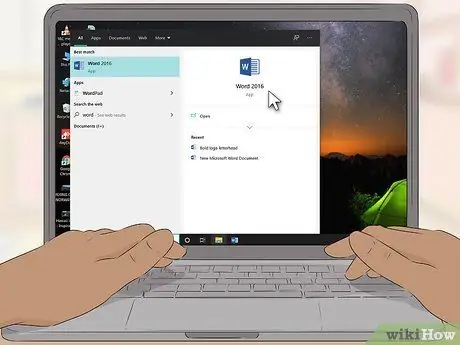
Kauj Ruam 2. Khiav Microsoft Word
Microsoft Word muab txhua yam cuab yeej xav tau los tsim tus qauv raug. Koj tuaj yeem yooj yim ntxiv cov ntsiab lus rau koj cov ntawv tsim.
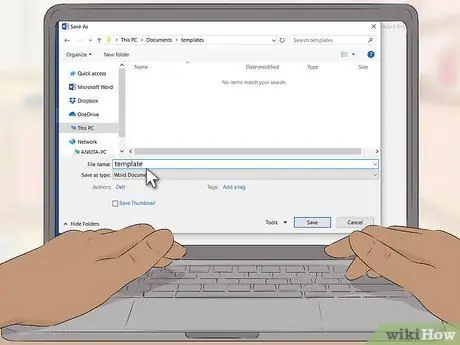
Kauj Ruam 3. Qhib daim ntawv Word tshiab thiab khaws nws ua tus qauv
Siv lub npe "ntawv sau ua piv txwv 1" lossis qee yam zoo li ntawd koj tuaj yeem pom nws yooj yim, thiab khaws cov ntawv hauv cov ntawv tais ceev tseg. Koj tuaj yeem qhib daim ntawv thiab luam cov ntawv sau ua ke thaum twg koj xav tau.
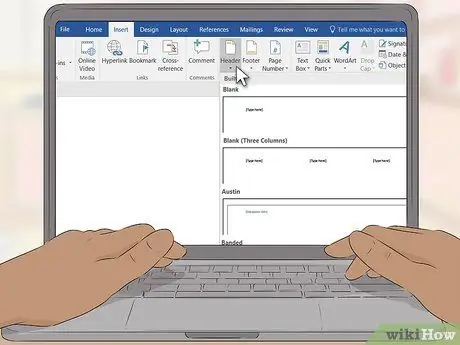
Kauj Ruam 4. Ntxiv daim ntawv header (header)
Yog tias koj muaj Lo Lus 2007, xaiv "Insert" ntawv qhia zaub mov thiab nyem "Header". Tsim ib daim ntawv teev npe dawb uas ua raws li "canvas" rau daim ntawv.
Yog tias koj muaj Lo Lus 2003, koj tuaj yeem saib cov ntaub ntawv header los ntawm txhaj lub xub hauv qab "Header" hais kom ua ntawm "Insert" tab. Nyem "Kho kom raug header" nyob hauv qab ntawm daim ntawv teev npe
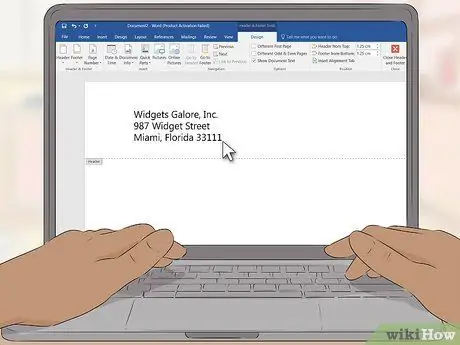
Kauj Ruam 5. Sau daim ntawv taub hau
Rau cov ntawv sau hauv tuam txhab, ntaus koj lub npe lag luam, chaw nyob, xov tooj, tus lej fax, lub vev xaib, thiab email chaw nyob (rau cov neeg siv nug) rau hauv kab lus. Rau tus kheej daim ntawv, suav nrog cov ntaub ntawv tiv toj koj xav kom suav nrog.
- Ntxiv kab tshiab los ntawm nias "Nkag mus" tus lej tom qab txhua ntu/cov ntaub ntawv kom tag nrho cov ntsiab lus lossis cov ntaub ntawv ntawm cov ntawv sau tau muab tso ua pawg.
- Koj tuaj yeem tawm ntawm lub vev xaib tsis muaj dab tsi yog tias qhov chaw nyob twb tau suav nrog hauv kev tsim lub logo.
- Kho cov ntawv, xim thiab ntawv me me rau txhua ntu/cov ntaub ntawv. Txog cov tuam txhab npe, cov ntawv yuav tsum yog ob lub ntsiab lus loj dua li cov ntawv nyob, thiab yuav siv cov ntawv sib txawv thiab xim sib txawv kom phim lub logo lub taub hau. Tus lej xov tooj, tus lej fax, thiab email chaw nyob nkag yuav tsum yog ob lub ntsiab lus me dua li chaw nyob nkag, tab sis siv tib tus ntawv.
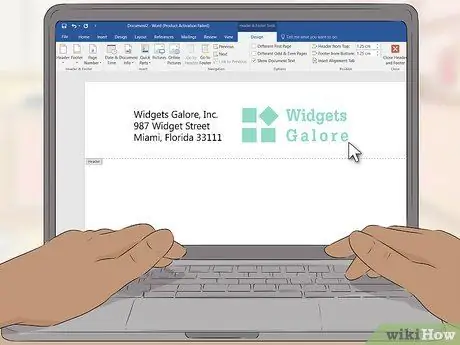
Kauj Ruam 6. Ntxig lub logo rau hauv daim ntawv taub hau
Xaiv qhov "Duab" xaiv ntawm "Insert" tab. Nrhiav cov ntawv luam ntawm koj lub logo, xaiv cov ntawv logo (hauv. Jpg,.bmp, lossis-p.webp
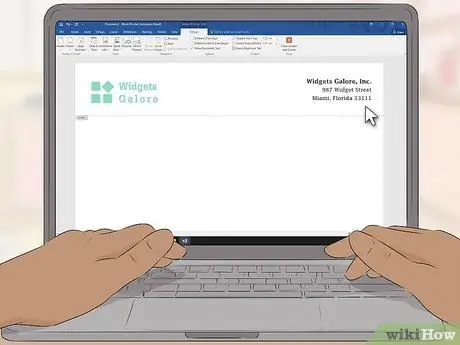
Kauj Ruam 7. Teev qhov loj thiab qhov chaw ntawm lub logo ntxiv
Xyuas kom lub logo meej thiab zoo ib yam nrog cov ntawv ntawm kab ntawv.
- Hover hla ib lub ces kaum ntawm lub logo. Tus cursor yuav hloov mus rau tus kab pheeb ces kaum resize cursor (kab pheeb ces kaum resize). Tom qab ntawd, nyem thiab rub lub ces kaum ntawm daim duab kom txo lossis nthuav lub logo.
- Tshuav qhov loj me ntawm lub logo tiv thaiv cov ntaub ntawv tiv toj hauv kab ntawv sab saud sab saud ntawm daim ntawv header.
- Reposition lub logo los ntawm thawj txhaj nws los xaiv cov duab, tom qab ntawd nyem thiab rub lub logo mus rau txoj haujlwm xav tau.
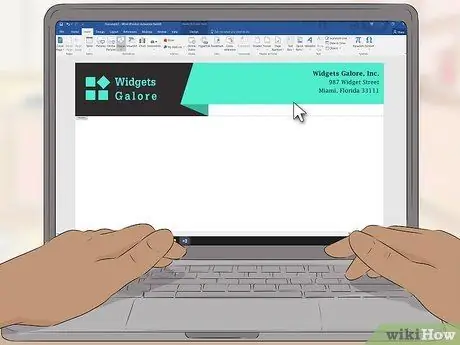
Kauj Ruam 8. Ntxiv lwm yam kev pom yog tias koj xav tau
Piv txwv li, koj tuaj yeem cais cov tuam txhab cov ntaub ntawv los ntawm seem ntawm nplooj ntawv los ntawm kev ntxig cov kab khoom uas khiav ntawm sab laug mus rau sab xis, hauv qab daim ntawv taub hau. Koj kuj tseem tuaj yeem siv lub tswv yim xim los sawv cev rau koj lub tuam txhab lossis tus kheej style.
- Nyem rau "Shapes" cov xub xub tso rau ntawm "Insert" tab thiab xaiv thawj kab kev xaiv hauv ntu "Kab". Tom qab ntawd, nyem thiab luag tus cursor los tsim kab.
- Txoj cai-nias kab thiab kho nws cov xim thiab tuab kom phim lub logo siv "Format Autoshapes" xaiv. Xaiv lub "Center" xov tooj cua khawm ntawm "Layout" tab.
- Txoj cai nyem rau kab dua thiab ua daim ntawv theej. Muab cov ntawv theej rau hauv ib feem ntawm daim ntawv.
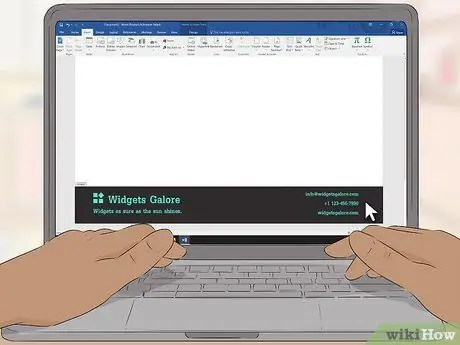
Kauj Ruam 9. Sim ntxig cov lus hais lossis kab ntawv ntawm tus taw ntawm daim ntawv
Yog tias koj xav tau, koj tuaj yeem sib npaug lub taub hau ntawm daim ntawv los ntawm suav nrog cov ntaub ntawv xws li cov lus hais, tus lej xov tooj, lossis lub logo ntawm taw ntawm daim ntawv.
- Nyem rau ntawm lub npov nco-down hauv qab "Cov ntawv hauv qab" xaiv ntawm "Ntxig" tab.
- Nyem rau kab lus xaiv kab lus ntawm kab lus ntu ntawm "Tsev" tab.
- Ntaus hauv cov lus hais. Kho qhov font thiab loj. Feem ntau, cov lus hais raug sau ua lus qaij thiab siv cov npe ntawv txheej txheem (cov tsiaj ntawv loj yog thawj tsab ntawv ntawm txhua qhov tseem ceeb lossis lo lus tseem ceeb).
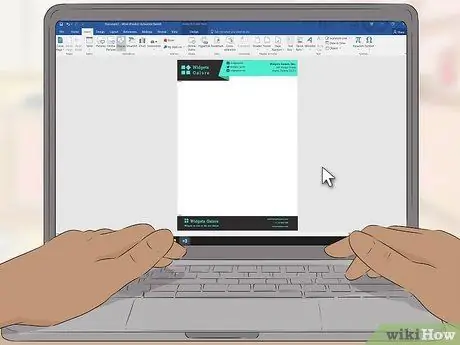
Kauj Ruam 10. Txheeb xyuas daim ntawv uas tau tsim
Nias qhov "Esc" kom kaw lub taub hau ("Header") thiab ko taw ("Footer") ntu ntawm daim ntawv. Saib koj daim ntawv sau npe puv npo lossis luam cov ntaub ntawv rau kev tshuaj xyuas nyob.
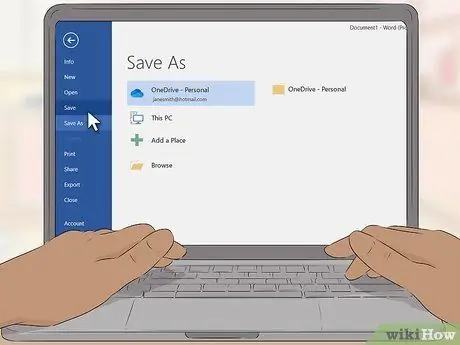
Kauj Ruam 11. Txuag tsab ntawv tsim qauv rau lub khoos phis tawj hard drive
Txhawm rau tsim ib daim ntawv tshiab nrog daim ntawv no, qhib cov ntawv ntawv thiab nyem "Txuag raws li" ntawm Chaw Haujlwm Windows logo khawm.
Txoj Kev 2 ntawm 2: Siv Microsoft Word's Built-in Templates
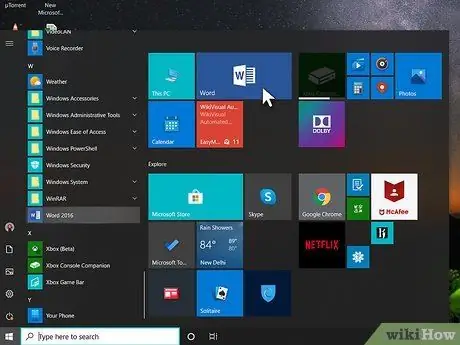
Kauj Ruam 1. Tua Microsoft Word
Thaum qhov kev zov me nyuam tau qhib, xaiv ntau yam ntawm Lo Lus tshiab hom ntawv tau tshwm.
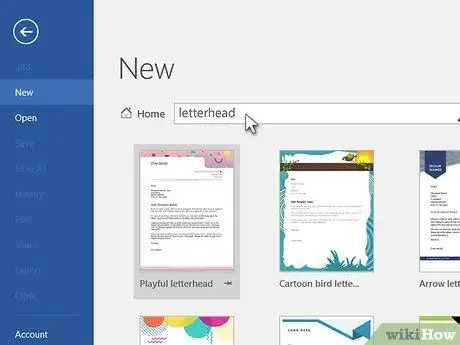
Kauj Ruam 2. Xaiv pawg "Letterheads"
Tom qab ntawd, cov npe ntawm Microsoft Word's built-in letterhead templates yuav muab tso tawm. Nrog cov qauv no, koj tuaj yeem yooj yim tsim cov ntawv tshaj lij.
- Koj tseem tuaj yeem rub tawm tus qauv hloov pauv los ntawm nom Microsoft Word site. Mus rau Microsoft Word qhov chaw, ntaus ntawv "tus qauv ntawv taub hau" rau hauv qhov chaw tshawb nrhiav, thiab rub tawm tus qauv koj xav tau.
- Koj tuaj yeem pom kev xaiv dav ntawm cov ntawv sau dawb ntawm Microsoft Word thiab nws lub vev xaib.
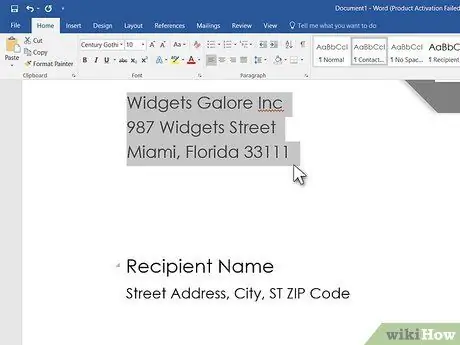
Kauj Ruam 3. Hloov kho cov ntawv sau uas twb muaj lawm
Qhib tus qauv hauv Microsoft Word thiab pib hloov kho nws. Hloov kho koj lub npe lag luam, tiv toj cov ntaub ntawv, thiab tsim lub tuam txhab logo.
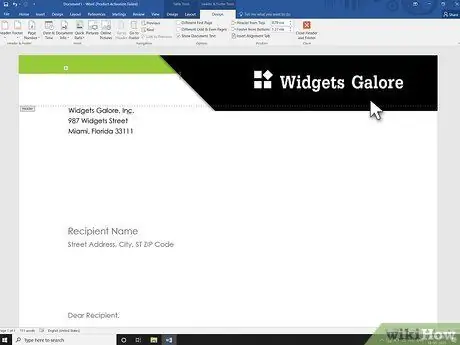
Kauj Ruam 4. Txheeb xyuas daim ntawv hloov kho
Nias tus yuam sij "Esc" kom tawm ntawm lub taub hau ("Header") thiab ko taw ("Footer") ntu ntawm daim ntawv. Saib koj daim ntawv sau npe puv npo lossis luam cov ntaub ntawv rau kev tshuaj xyuas nyob.
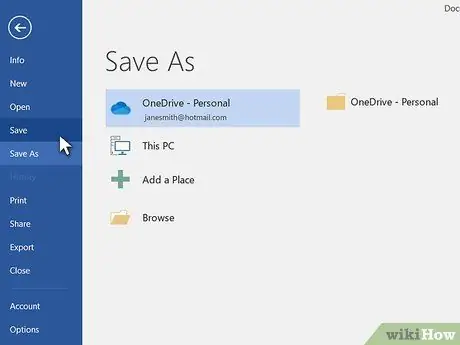
Kauj Ruam 5. Txuag cov ntawv sau rau lub khoos phis tawj hard drive
Txhawm rau tsim ib daim ntawv tshiab nrog daim ntawv no, qhib cov ntawv ntawv thiab nyem "Txuag raws li" ntawm Chaw Haujlwm Windows logo khawm.
Lub tswv yim
- Luam ob peb daim qauv ntawm koj daim ntawv hauv tsev uas siv lub tshuab luam ntawv chaw ua haujlwm kom ntseeg tau tias daim ntawv tsim qauv raug.
- Koj tuaj yeem yooj yim tsim cov ntawv sib txuam nrog cov ntawv sau. Nyem rau lub tuam txhab lub npe thiab chaw nyob ntawm daim ntawv sau ua cim rau nws, tom qab ntawv xaiv "Luam". Tom qab ntawd, xaiv lub pob "Hnab Ntawv" ntawm "Xa Ntawv" tab thiab sau cov ntawv theej rau hauv qhov chaw nyob xa rov qab. Kho cov ntawv, qhov loj me, thiab xim ntawm cov ntawv kom phim tus ntawv.
- Siv daim ntawv sau ua qauv uas mus zoo nrog koj daim npav ua lag luam.







